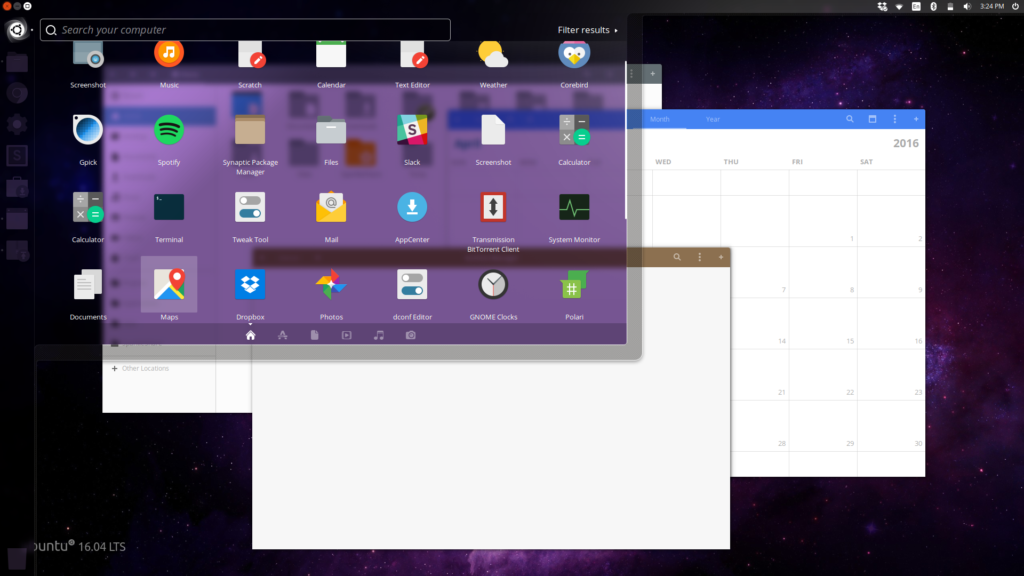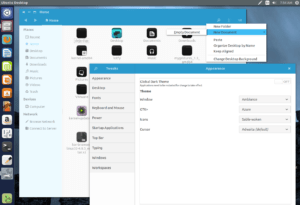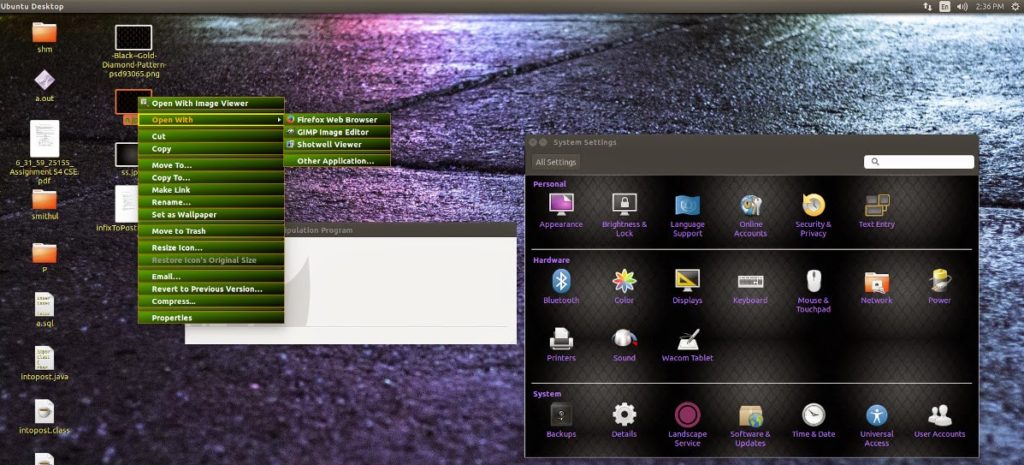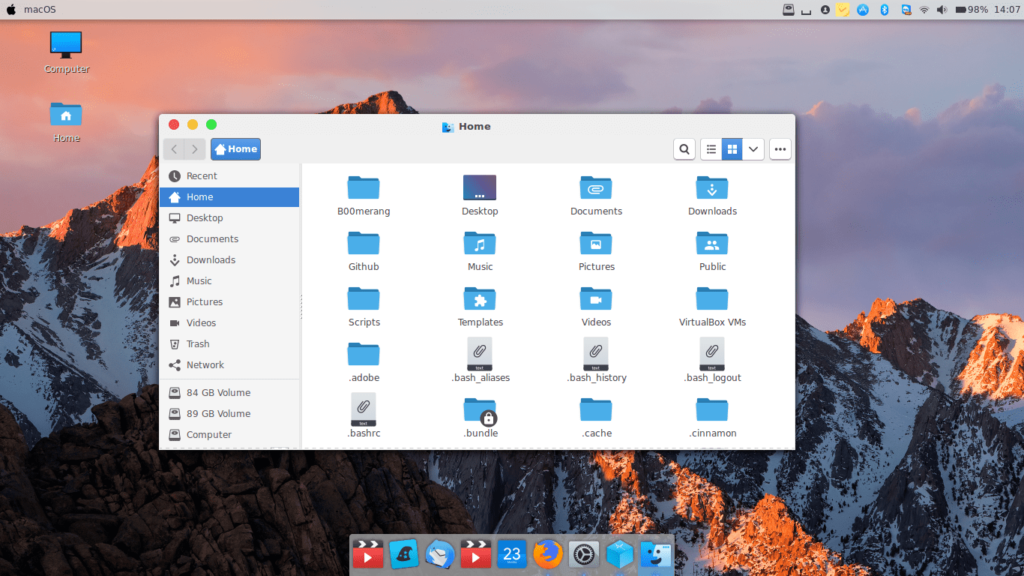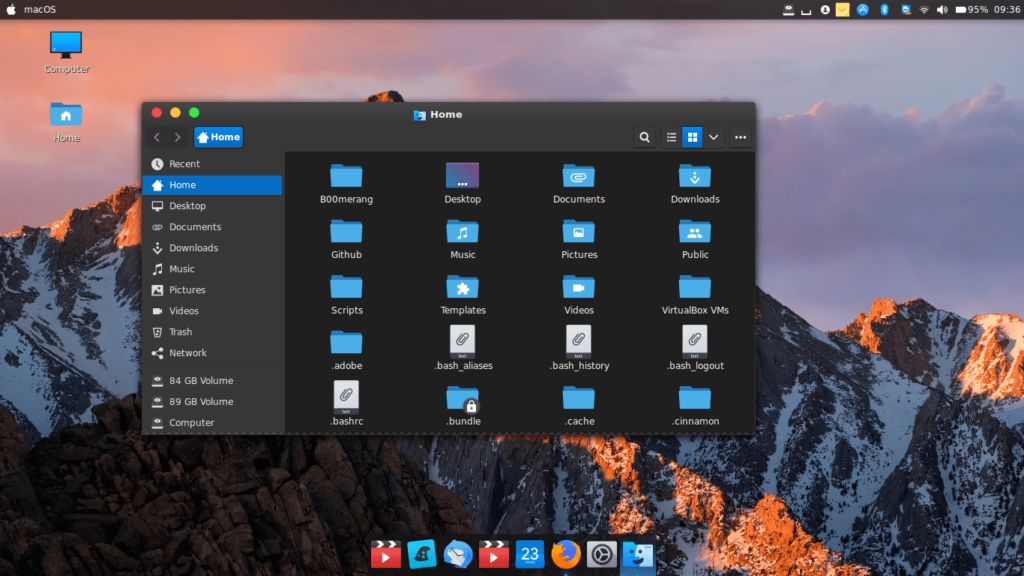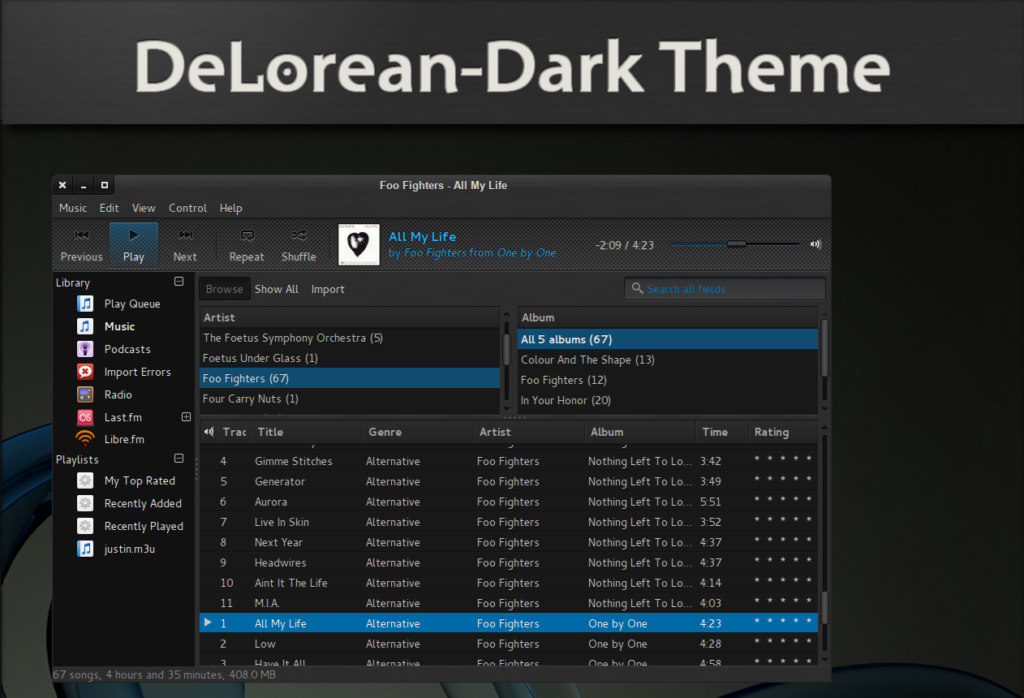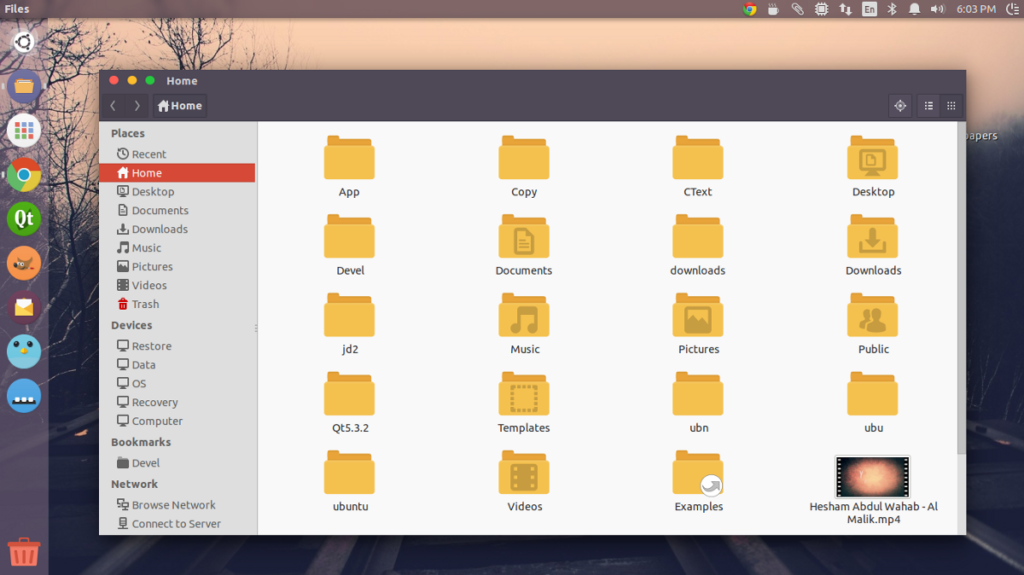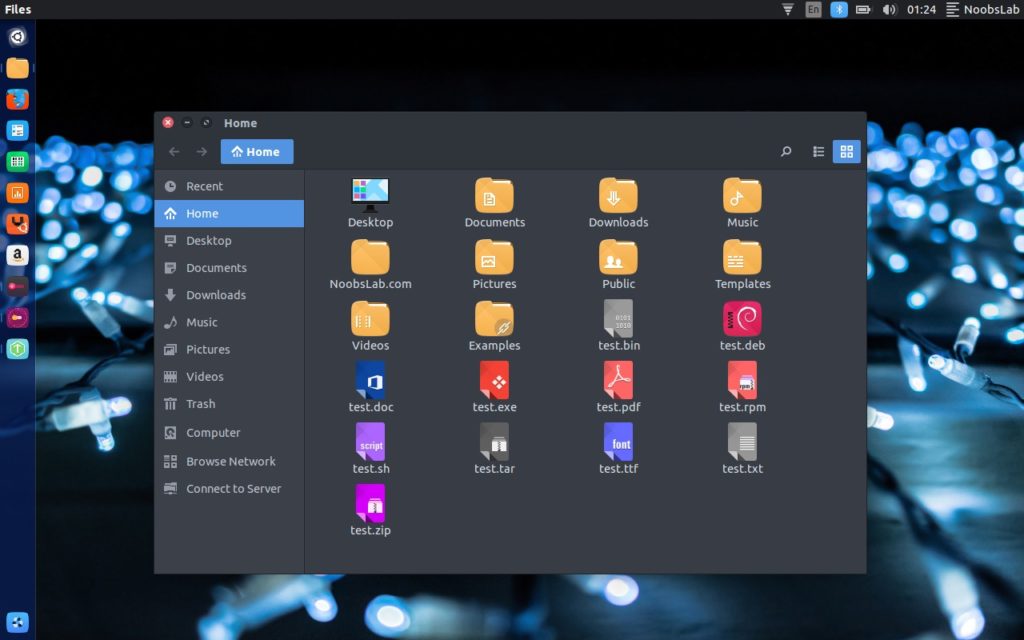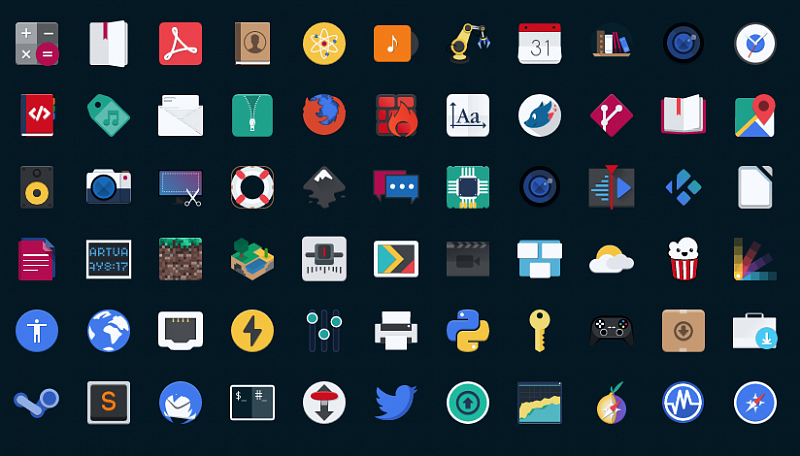- DATAENGINER
- 1. Arc Theme
- 2. Zukitwo Theme
- 3. Paper Theme
- 4. Numix Theme
- 5. Тема Lexis
- 6. Super Flat Remix Theme
- 7. Gnome OSX Theme
- 8. Nova Shell Theme
- 9. United GNOME
- 10. Copernico Theme
- 11. Vertex Theme
- 12. Xenlism Theme
- 13. Oxygenium Theme
- 14. Yosemite Theme
- 15. Тема EvPop
- Лучшие темы для Ubuntu
- Установка тем в Ubuntu
- Лучшие темы для Ubuntu
- PAPER GTK THEME
- AZURE
- Autumn Kerala
- macOS SIERRA
- DeLorean Dark
- Royal Ubuntu Theme
- Arc Ubuntu Theme
- Как установить темы в Ubuntu 16.04
- 6 крутых тем для иконок на Linux
- Лучшие темы для Grub
- Установка темы для GRUB
- Установка темы вручную
- Установка темы с помощью Grub Customizer
- Лучшие темы GRUB
- 1. Vimix
- 2. Tela
- 3. CyberRe
- 4. Fallout
- 5. Sleek
- 6. Stylish
- 7. Primitivistical
- 8. Poly Light
- 9. Atomic
- 10. Breeze
- Выводы
DATAENGINER
В этой статье я поделюсь некоторыми темами оболочки Gnome, которые улучшат красоту вашего рабочего стола Linux и обеспечат лучший опыт. Итак, начнем.
1. Arc Theme
Arc — самая популярная тема Gnome, которая представляет собой элегантную и хорошо разработанную тему GTK. Это идет с 3 различными темами. Это Arc Dark, Arc Darker и Arc Darkest. Вы почувствуете подходящий вариант установки этих тем на рабочий стол Linux. Эта тема имеет много динамических функций, которые поразят вас. Тема Arc также предложит вам аккуратные круглые кнопки окна, стильные прозрачные панели и т. Д. Итак, если вы хотите сделать свой рабочий стол Linux более динамичным, тема Arc будет лучшим вариантом для вас.
2. Zukitwo Theme
Zukitwo известна как самая красивая, прозрачная и минималистичная тема для Linux Desktop. Это сделает ваш рабочий стол Gnome более сногсшибательным без серьезных изменений. Это настолько простая тема, что вы не будете скучать, используя ее. Иногда простота показывает лучший внешний вид.
3. Paper Theme
Paper — потрясающая и хорошо продуманная плоская тема для Gnome Shell. Эта тема поставляется с современным интерфейсом GTK + и дизайном материалов Google. У вас будет возможность поменять значки по умолчанию с некоторыми потрясающими пакетами значков. Если вам действительно нравится интерфейс дизайна материала, как в Android 5.0, вы можете использовать эту тему.
sudo add-apt-repository ppa:snwh/pulp
sudo apt-get update
sudo apt-get install paper-icon-theme
sudo apt-get install paper-cursor-theme
sudo apt-get install paper-gtk-theme
sudo dpkg -i paper*.deb
sudo apt-get install -f
4. Numix Theme
Если вы ищете достойную, чистую тему для Gnome Shell, а также GTK3. Тема Numix станет лучшей темой для Gnome Shell . Эта тема поставляется с чистой, серо-оранжевой цветовой гаммой и действительно хорошей современной настройкой.
- Для Ubuntu и Debian
sudo apt install numix-gtk-theme
sudo dnf install numix-gtk-theme
- Для Arch Linux и Antergos
sudo pacman -S numix-gtk-theme
5. Тема Lexis
Lexis известен как невероятно освежающая тема, которая поразит вас. Это сделает ваш Gnome Shell новым и блестящим. Это не идет с типичным плоским дизайном, скорее удаляет лишние части с верхней панели в Gnome Shell. Загрузите главный zip-файл из вкладки «Файлы»
6. Super Flat Remix Theme
Тема Super Flat Remix — это еще одна плоская тема оболочки Gnome, которая делает ваш рабочий стол Linux удивительным и потрясающим. Это хорошо разработано и вдохновлено дизайном материала в то же время. Эта тема сделает ваш Gnome Top Bar полностью прозрачным.
- Ubuntu Дистрибутивы
sudo add-apt-repository ppa:noobslab/themes
sudo apt-get update
sudo apt-get install flat-remix-gs-theme
- Arch-based Дистрибутивы
7. Gnome OSX Theme
Если вы хотите, чтобы ваша оболочка Gnome была похожа на Mac OS, альтернативы использованию темы Gnome OSX нет. Эта тема имеет очень стандартный и красивый дизайн. С помощью этой темы вы можете легко превратить ваш рабочий стол в Mac OS.
8. Nova Shell Theme
Тема оболочки Nova имеет очень упрощенный дизайн и современный интерфейс. Эта тема очень удобна и проста в использовании. Если вы любите минимальный дизайн, вы должны использовать эту тему.
9. United GNOME
United Gnome — еще одна привлекательная тема оболочки Gnome, которая предоставит вам рабочую среду Unity для Linux. Более того, если вы действительно ищете солидную тему Unity, United Gnome вам подойдет.
10. Copernico Theme
Если вы поклонник минималистического дизайна. Copernico будет идеальным для вас. Эта тема предложит вам приличный вид с прозрачной верхней панелью, которая сделает ваш рабочий стол Linux освежающим.
11. Vertex Theme
Vertex — отличная тема, которая используется в самых популярных настольных средах. Эта тема имеет три варианта, и это темные заголовки, светлый вариант и темный вариант. Дизайн полностью оптимизирован и удобен в этой теме. Вы не ищите другую тему, если вы установили ее на рабочий стол Gnome.
12. Xenlism Theme
Xenlism — одна из лучших тем оболочки Gnome, созданная на основе принципов разработки ОС. Эта тема представляет собой плоскую прозрачную верхнюю панель светлых тонов. Это также добавит некоторые тонкие эффекты на ваш рабочий стол. Если вы хотите изменить оболочку Gnome, эта тема станет для вас идеальным вариантом.
https://www.gnome-look.org/p/1012514/
13. Oxygenium Theme
Если вы являетесь поклонником оболочки KDE & Gnome, вам следует установить эту тему, чтобы сделать ваш рабочий стол Linux великолепным. Это такая тема, которая превратит ваш внешний вид оболочки Gnome в KDE. Oxygenium предоставляет некоторые уникальные функции, которые делают вашу оболочку Gnome полностью настроенной.
14. Yosemite Theme
Yosemite — это потрясающая тема, которая превратит ваш рабочий стол Linux в OS X. Это хорошо продуманная тема, которая вам понравится больше. Вы можете использовать приложение Dock, такое как Plank или Docky, чтобы сделать его похожим на OS X.
15. Тема EvPop
Evopop — еще одна красивая тема для Linux. Тема Dark Evopop делает ваш рабочий стол Linux простым. Если вы хотите минималистичный дизайн, эта тема станет для вас идеальным вариантом.
Источник
Лучшие темы для Ubuntu
Если вы решили настроить Ubuntu под себя, то самым лучшим способом для начала будет установить свою тему. И должен сказать, для Linux есть огромное количество различных тем. Вы обязательно найдете то что вам нужно. В принципе в этом и заключается главная особенность систем на базе ядра Linux.
Мы подготовили для вас список из самых лучших тем, по мнению нашей редакции. Все они довольно легкие и производительные, так что должны подойти для большинства систем. Прежде чем начать установку тем, мы рекомендуем ознакомиться с абзацем «Установка тем в Ubuntu«. Мы постарались как можно проще объяснить установку тем для новичков. Внимательно все прочитайте всю статью по установке тем.
Установка тем в Ubuntu
Давайте начнем с того, как установить тему в Ubuntu. Большинство тем в этой системе устанавливается через PPA. Но для их полной активации нужно установить утилиту Gnome Tweak Tool. Если вы ее еще не установили, то можете сделать это очень просто через команду:
Также есть интересная альтернатива Unity Tweak Tool:
Лучшие темы для Ubuntu
Теперь как установить темы мы разобрались, давайте перейдем к списку лучших тем среди конкурентов для Ubuntu. Как мы сказали выше, мы отобрали самые лучшие темы для Ubuntu по нашему мнению. В них сочетаются стиль и легкость, которые нужны для хорошей работы системы и пользователя.
Конечно большинство из этих тем подойдут и под категорию Лучшие темы для Linux. Но мы постарались отыскать именно те, в которых есть практически полная совместимость именно с Ubuntu.
Мы взяли 7 самых удобных и популярных среди пользователей тем. Надеемся наша сборка вам понравится. Что же давайте начнем.
PAPER GTK THEME
Как вы уже заметили, тема выполнена в стиле Material Design со своими доработками. Смотрится эта тема очень круто. Для нее предусмотрено огромное количество значков, для программ. Так что все будет очень гармонично. Также эта тема достаточно производительна, и должна работать на большинстве систем отлично. Также, если вы являетесь пользователем Android то элементы этой темы покажутся вам очень знакомыми. Что тоже является довольно удобно в плане стиля.
Установить ее можно через терминал, введя следующие команды:
AZURE
Начнем с того что это очень популярная тема для Linux ее очень просто можно внести в список «Лучшие темы для Ubuntu». Это еще одна тема, выполненная в фирменном дизайне Material Design. Который в свою очередь признан обеспечить пользователю универсальный, удобный дизайн. С множеством анимаций и понятной навигацией по теме.
Здесь все выглядит достаточно красочно и удобно. Большинство элементов в дизайне переработаны в лучшую сторону для пользователя. Хочется отметить огромное количество красок и их сочетание, которые предоставляют что то оригинальное для вашего рабочего стола.
Autumn Kerala
Очень легкая тема для пользователей старых систем. Выполнена в стиле старых версий Linux. Но в т же время достаточно современная. В ней перемешались очень интересные цвета, что дает какие то уникальные эмоции. Думаю для многих пользователей эта тема будет интересна.
macOS SIERRA
Очень качественная тема для почитателей дизайна macOS от компании Apple. Эта тема пытается внести в Ubuntu ту, утонченность и стиль присущей этой системе. Есть две версии этой темы в светлом и Dark стиле. Вы можете выбрать самую удобную для вас.
Светлая тема:
Dark тема:
DeLorean Dark
Тема выполнена в стиле стекла с элементами темных цветов. Довольно практичная в ночное время суток. Тем более что у этой темы отличная совместимость с Ubuntu. Все работает как нужно. Если учесть что цвета в ней довольно «Обычные» она берет своей оригинальностью и производительностью. Что опять таки, является главными критериями для пользователей.
Royal Ubuntu Theme
Эта тема сочетает в себе множество элементов дизайна с различных операционных систем. И должен сказать: все очень круто. Автор очень хорошо постарался чтобы объединить все главные преимущества в дизайне каждого. Это позволило создать что то уникальное и интересное. Довольно «теплый» интерфейс, позволит пользоваться системой с еще большим комфортом для пользователя. Думаю, многие согласятся что эта тема заслуживает место в списке «Лучшие темы для Ubuntu».
Arc Ubuntu Theme
Стильная и очень легкая тема. Выполненная в светлых тонах и очень качественно проработана. Сочетает в себе довольно обширное количество красок, которые вместе дают отличную палитру для пользователя. Также что интересно, в ней множество приспособлений в плане дизайна, для работы в ночное время суток. Светлые, и в тоже время мягкие цвета позволяют работать с системой намного удобнее чем многие остальные.
Как установить темы в Ubuntu 16.04
Пока что в репозитории Ubuntu 16.04 темы не добавлены, поэтому для того чтобы их установить вам нужно будет использовать обходное решение. Если вы получаете ошибку E: «Не удалось найти пакет»
Вам нужно открыть утилиту Обновление программного обеспечения, и после этого зайти в настройки. Далее перейдите на вкладку «Другое ПО». Найдите добавленные темы до репозитория и нажмите «Редактировать». В новом окне вам нужно будет заменить «xenial» на «trusty». Затем сохраните и обновите список репозиториев. После этого вы можете устанавливать все нужные для вас темы. Кстати рекомендуется удалить репозиторий после установки тем.
Конечно в сети есть огромное количество других тем которые вы будете считать более достойными, но мы постарались выбрать «Лучшие темы для Ubuntu» по нашему мнению, и для максимально большого количества пользователей. Они включают в себя определенный стиль и производительность, что очень важно для большинства. Нам кажется что вы обязательно найдете что-то интересное для себя.
Если у вас есть вопросы по этой теме то задавайте их в форму комментариев. Пишите какие темы вы выбрали для себя, и которыми вы уже пользуетесь на своей Ubuntu.
Если вы нашли ошибку, пожалуйста, выделите фрагмент текста и нажмите Ctrl+Enter.
Источник
6 крутых тем для иконок на Linux
Несомненно стандартные темы значков Ubuntu и Linux Mint хороши, но Linux можно изменить до неузнаваемости и настроить внешний вид под настроение. Попробуйте темы из этой подборки , которую мы нашли.
1. Flat Remix Icons
Тема Flat Remix пропитана насквозь material design, контрастные плоские значки с тенями и градиентами.
Устанавливаем тему с помощью Terminal для Ubuntu и Linux Mint:
Для дистрибутивов на основе Fedora:
2. Paper Icon Theme
Paper Icon Theme — часть проекта FreeDesktop с открытым исходным кодом. Современный material design с закругленными краями.
Устанавливаем тему Paper Icon на Ubuntu или Linux Mint с помощью Terminal:
Для установки темы Paper Icon на Fedora или openSUSE перейдите по ссылке , выберете ОС и воспользуйтесь соответствующей инструкцией.
3. Shadow Icon Theme
Shadow — тема с яркими круглыми иконками и тенями, благодаря которым тема получила, судя по всему, свое название.
Устанавливаем тему Shadow Icon на Ubuntu или Linux Mint с помощью Terminal:
4. Oranchelo Icons Theme
Oranchelo — своеобразные иконки в духе material и минимализма.
5. Papirus Icon Theme
Papirus — забавная тема в стиле material и flat, доступно 6 вариантов.
6. Numix Circle Icon Theme
Numix Circle — тема с круглыми значками и мягкой цветовой гаммой.
Темы менял: Georgiy Lyamin
Все наши статьи, включая новости можно почитать здесь .
Источник
Лучшие темы для Grub
Самый популярный менеджер загрузки для современных систем на основе Unix — это GRUB. Или, если точнее, GRUB 2. Вторая версия была полностью переделана и получила новые функции, в числе которых поддержка UEFI, модулей, и сетевой загрузки с последовательным терминалом.
В большинстве современных дистрибутивов Linux в качестве менеджера загрузки используется именно GRUB 2. Помимо функций, необходимых непосредственно для работы с разными способами загрузки, он поддерживает и настройку визуального интерфейса — установку разнообразных тем, шрифтов и обоев. В этой статье мы собрали лучшие темы для Grub.
Установка темы для GRUB
Устанавливать темы можно двумя способами — вручную и с помощью графической утилиты Grub Сustomizer. Обратите внимание, доступ к настройкам GRUB 2 разрешён только от имени суперпользователя, а это значит, что если у вас нет прав root, то сначала нужно их получить.
Установка темы вручную
Скачайте понравившуюся вам тему и распакуйте её в каталог /boot/grub/themes/. Далее откройте файл /etc/default/grub, отыщите там строчку, начинающуюся со слов GRUB_THEME, и замените её другой:
Укажите вместо папка_темы и тема.txt название своей папки и темы. Не забудьте удалить знак # в начале строки. Также у вас есть возможность приблизить внешний вид приглянувшейся темы к своему идеалу, сменив обои. Для этого укажите в файле /etc/default/grub путь к фоновой картинке, например:
Установка темы с помощью Grub Customizer
В Ubuntu 20.04 Grub Customizer проще всего установить из официального репозитория. Для этого выполните в терминале команду:
sudo apt install grub-customizer
После успешной установки запустите утилиту и введите свой пароль. В открывшемся окне перейдите на вкладку Настройки оформления, нажмите кнопку со знаком + рядом со строкой выбора темы и выберите из списка файлов заранее скачанный архив с темой. Если добавить тему не получается, проверьте, присутствует ли в архиве файл theme.txt.
Многие темы Grub поставляются вместе со скриптом для установки. Если вы выбрали тему, где есть такой скрипт, вам не придется редактировать настройки GRUB 2 вручную или использовать Grub Customizer.
Лучшие темы GRUB
Если в вашем загрузчике GRUB 2 нет оформления или вам наскучил стандартный дизайн, это легко исправить. Ниже мы рассмотрим наиболее популярные и интересные темы, которые можно найти на сайте gnome-look.org.
1. Vimix
Тема в стиле материальном стиле, созданная как дополнение одноимённой темы для GTK. Укомплектована скриптом install.sh, который во многом упрощает её установку. Запускать скрипт нужно дважды; в первый раз он установит зависимости, а во второй саму тему.
2. Tela
Ещё одна тема с материальным дизайном от автора Vimix. Также устанавливается с помощью скрипта install.sh.
3. CyberRe
Кибернетическая тема. Все её элементы окрашены в яркие, контрастные цвета, а благодаря оформлению, схожему с дизайном программ для обработки данных, ваш экран загрузки будет выглядеть очень необычно. Как и две предыдущие темы, устанавливается с помощью скрипта install.sh.
4. Fallout
Эта тема понравится фанатам игры Fallout. Если вы из их числа, устанавливайте новое оформление с помощью утилиты Grub Customizer и ваш экран загрузки будет выглядеть, словно точная копия компьютера из игры.
5. Sleek
Автор темы предлагает на выбор несколько цветовых вариантов: светлый, оранжевый, тёмный и стилизованный под macOS BigSur. В теме можно установить приветствие пользователя по имени; для этого введите желаемое имя во время работы установочного скрипта install.sh.
6. Stylish
Третья материальная тема от Vinceluice — автора Vimix и Tela. Используйте для установки скрипт install.sh.
7. Primitivistical
Примитивная тема для GRUB 2. Её отличительная особенность в том, что при наведении курсора на название дистрибутива рядом с ним появляется соответствующая иконка. При установке скрипт Install.sh распознаёт все имеющиеся на диске операционные системы и задаёт для них изображения.
8. Poly Light
Тема в серых тонах с поддержкой большого количества языков. Можно установить её через Grub Customizer или воспользоваться скриптом install.sh.
9. Atomic
Минималистичная тема с иконками для разных дистрибутивов.
10. Breeze
Тема с иконками и красивой фоновой картинкой. Создана в стандартном для KDE 5 стиле Breeze.
Эту тему можно установить вручную, следуя инструкции, которая дана в начале статьи. Чтобы окно загрузчика выглядело так же, как на скриншоте, выполните в терминале команду:
Выводы
Помимо перечисленных здесь тем вы можете найти в интернете другие темы для Grub. В статьи мы постарались как можно подробнее рассказать об установке пользовательских тем для GRUB 2, но если что-то осталось для вас непонятным, оставляйте свой вопрос в комментариях — более опытные читатели обязательно помогут вам его решить.
Источник